Beheben Sie das Problem, dass das MacBook-Ladegerät nicht funktioniert
Veröffentlicht: 2021-09-09
Funktioniert Ihr MacBook Air-Ladegerät nicht? Stehen Sie vor dem MacBook-Ladegerät, das nicht funktioniert, kein Lichtproblem? Wenn Ihre Antwort Ja ist, dann haben Sie das richtige Ziel erreicht. In diesem Artikel werden wir besprechen, wie das Problem behoben werden kann, dass das MacBook-Ladegerät nicht aufgeladen wird.

Inhalt
- So beheben Sie das Problem, dass das MacBook-Ladegerät nicht funktioniert
- Methode 1: Mit einem anderen Ladegerät verbinden
- Methode 2: Suchen Sie nach möglichen Schäden
- Methode 3: Vermeiden Sie Überhitzung
- Methode 4: Überprüfen Sie das Leitungsrauschen
- Methode 5: SMC zurücksetzen
- Methode 6: Schließen Sie Apps zum Entladen des Akkus
- Methode 7: Deaktivieren Sie den Energiesparmodus
- Methode 8: Starten Sie Ihr MacBook neu
So beheben Sie das Problem, dass das MacBook-Ladegerät nicht funktioniert
Auch wenn Ihr Mac möglicherweise ordnungsgemäß funktioniert, kann das Ladegerät manchmal Probleme verursachen. Dies würde sicherlich Ihren Arbeitsalltag beeinträchtigen, weshalb Sie dies so schnell wie möglich beheben müssen. Dazu müssen Sie zunächst die Gründe dafür verstehen, warum das MacBook-Ladegerät ohne Lichtproblem nicht funktioniert.
- Überhitzung : Wenn Ihr Ladeadapter zu heiß wird, während er mit dem MacBook verbunden ist, stoppt er automatisch den Ladevorgang, um das Gerät vor Schäden zu bewahren. Da dies eine automatische Einstellung in allen von Apple hergestellten Ladegeräten ist, wird Ihr MacBook nicht mehr aufgeladen.
- Akkuzustand: Wenn Sie Ihr MacBook längere Zeit verwendet haben, ist Ihr Akku möglicherweise abgenutzt. Ein beschädigter oder überbeanspruchter Akku kann eine wahrscheinliche Ursache dafür sein, dass das MacBook-Ladegerät nicht funktioniert.
- Hardware-Probleme : Manchmal kann sich etwas Schmutz in den USB-Anschlüssen ansammeln. Sie können es reinigen, um eine ordnungsgemäße Verbindung mit dem Ladekabel sicherzustellen. Auch wenn das Ladekabel beschädigt ist, wird Ihr MacBook nicht richtig aufgeladen.
- Anschluss des Netzteils: Ihr MacBook-Ladegerät besteht aus zwei Untereinheiten: Eine ist der Adapter und die andere das USB-Kabel. Wenn diese nicht richtig angeschlossen sind, fließt kein Strom und das MacBook-Ladegerät funktioniert nicht.
Das Reparieren eines fehlerhaften Mac-Ladegeräts ist einfach, wenn keine Schäden aufgetreten sind. Nachfolgend sind die Methoden aufgeführt, mit denen Sie Probleme mit dem Ladegerät beheben können.
Methode 1: Mit einem anderen Ladegerät verbinden
Führen Sie diese grundlegenden Prüfungen durch:
- Leihen Sie sich ein identisches Apple-Ladegerät und schließen Sie es an Ihren MacBook-Anschluss an. Wenn das MacBook mit diesem Ladegerät erfolgreich aufgeladen wird, ist Ihr Ladegerät der Übeltäter.
- Wenn es auch nicht funktioniert, bringen Sie Ihr Gerät zu einem Apple Store und lassen Sie es überprüfen.
Methode 2: Suchen Sie nach möglichen Schäden
Physische Schäden sind der häufigste Grund dafür, dass das MacBook-Ladegerät nicht funktioniert. Es gibt zwei Arten von physikalischen Schäden: Zinken- und Klingenschäden und Zugentlastung. Ein alter Adapter kann beschädigt sein, normalerweise in der Nähe der Klingen. Da dies die Hauptanschlüsse sind, wird Ihr MacBook überhaupt nicht mit Strom versorgt.
Sie können auch die LED-Leuchten an Ihrem Netzteil beobachten, da kein Licht angezeigt wird, wenn das MacBook-Ladegerät nicht funktioniert. Wenn diese LED-Leuchten ein- und ausgehen, muss die Verbindung kurzgeschlossen sein. Dies tritt auf, wenn die Isolierungsabdeckung zerrissen wird und Drähte freigelegt werden.

Lesen Sie auch: Beheben Sie, dass das MacBook beim Anschließen nicht aufgeladen wird
Methode 3: Vermeiden Sie Überhitzung
Eine andere Möglichkeit, das Problem zu beheben, dass das MacBook-Ladegerät nicht aufgeladen wird, besteht darin, nach einer Überhitzung des Ladegeräts zu suchen. Wenn ein Mac-Netzteil überhitzt, wird es automatisch abgeschaltet. Dies ist ein sehr häufiges Problem, wenn Sie im Freien aufladen oder in einer heißen Umgebung sitzen.
MacBooks sind auch dafür bekannt, dass sie in einer heißen Umgebung überhitzen. Genau wie das Netzteil stoppt auch Ihr MacBook den Ladevorgang, wenn es überhitzt wird. Am besten schalten Sie in diesem Fall Ihr MacBook aus und lassen es einige Zeit abkühlen. Nachdem es sich ausgeruht und abgekühlt hat, können Sie es wieder an Ihr Ladegerät anschließen.
Methode 4: Überprüfen Sie das Leitungsrauschen
- Manchmal baut sich im Netzteil ein Rauschen auf und das Ladegerät schaltet sich ab, um Ihr Gerät vor ansammelndem Wechselstrom zu schützen. Daher wird Ihnen geraten, Ihr MacBook abseits von anderen Geräten wie dem Kühlschrank oder Leuchtstofflampen zu verwenden, dh Geräten, die bekanntermaßen Lärmprobleme verursachen.
- Sie müssen auch vermeiden, Ihr Netzteil an eine Nebenstelle anzuschließen, an der viele andere Geräte angeschlossen sind.


Lassen Sie uns mit den Lösungen für MacBook-bezogene Probleme fortfahren, die dazu führen, dass das MacBook-Ladegerät nicht aufgeladen wird.
Lesen Sie auch: So beheben Sie, dass sich das MacBook nicht einschalten lässt
Methode 5: SMC zurücksetzen
Für Mac, der vor 2012 hergestellt wurde
Alle MacBooks, die vor 2012 hergestellt wurden, werden mit einem austauschbaren Akku geliefert. Dies hilft Ihnen, den System Management Controller (SMC) zurückzusetzen, der für das Batteriemanagement in diesen Laptops verantwortlich ist. Befolgen Sie die angegebenen Schritte, um den austauschbaren Akku zurückzusetzen:
1. Schalten Sie Ihren Mac aus .
2. Unten sehen Sie einen rechteckigen Abschnitt, in dem sich die Batterie befindet. Öffnen Sie den Abschnitt und entfernen Sie die Batterie .
3. Warten Sie einige Zeit und drücken Sie dann etwa fünf Sekunden lang den Netzschalter .
4. Jetzt können Sie den Akku austauschen und das MacBook einschalten .
Für Mac hergestellt nach 2012
Wenn Ihr MacBook nach 2012 hergestellt wurde, werden Sie keinen austauschbaren Akku finden können. Um das Problem zu beheben, dass das MacBook-Ladegerät nicht funktioniert, setzen Sie Ihre SMC wie folgt zurück:
1. Fahren Sie Ihr MacBook herunter .
2. Schließen Sie es jetzt an ein Original- Apple-Laptop-Ladegerät an.
3. Halten Sie Strg + Umschalt + Wahltaste + Ein-/Aus- Taste etwa fünf Sekunden lang gedrückt .
4. Lassen Sie die Tasten los und schalten Sie das MacBook ein, indem Sie den Netzschalter drücken
Methode 6: Schließen Sie Apps zum Entladen des Akkus
Wenn Sie Ihr MacBook sehr intensiv genutzt haben, müssen mehrere Anwendungen im Hintergrund laufen und den Akku entladen. Dies könnte der Grund sein, warum der Akku Ihres Laptops nie richtig aufzuladen scheint, als würde das MacBook-Ladegerät nicht aufgeladen. Daher können Sie solche Apps wie unten beschrieben überprüfen und schließen:
1. Klicken Sie oben auf Ihrem Bildschirm auf das Batteriesymbol .
2. Eine Liste aller Anwendungen, die den Akku stark belasten, wird angezeigt. Schließen Sie diese Apps und Prozesse.
Hinweis: Videokonferenz-Apps wie Microsoft Teams und Google Meet neigen dazu, den Akku erheblich zu entladen.
3. Auf dem Bildschirm sollte wie abgebildet Keine Apps mit erheblichem Energieverbrauch angezeigt werden.

Lesen Sie auch: So erzwingen Sie das Beenden von Mac-Anwendungen mit der Tastenkombination
Methode 7: Deaktivieren Sie den Energiesparmodus
Sie können auch die Energiespareinstellungen ändern, um sicherzustellen, dass der Akku nicht unnötig entladen wird.
1. Öffnen Sie die Systemeinstellungen , indem Sie wie abgebildet auf das Apple-Symbol klicken.
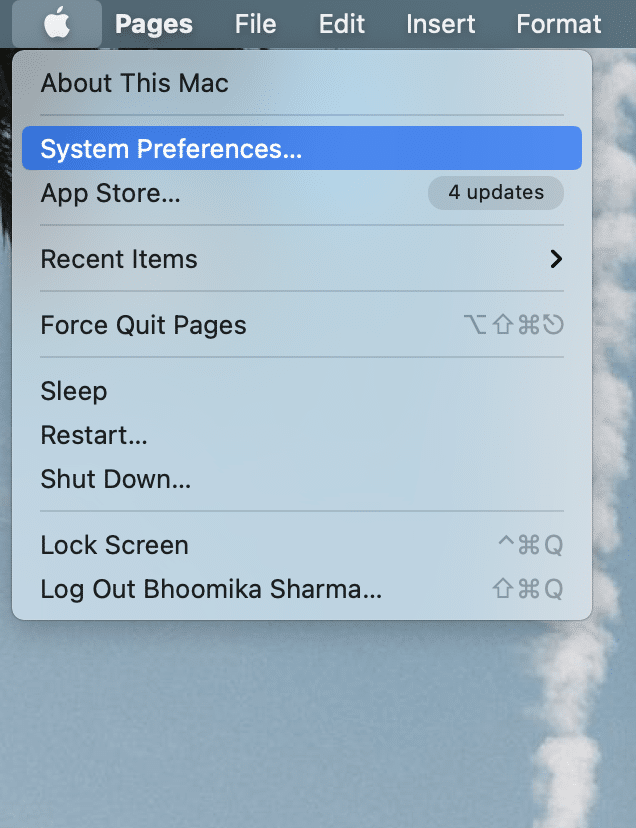
2. Wählen Sie dann Einstellungen und klicken Sie auf Energie sparen .
3. Stellen Sie die Schieberegler für Computer-Ruhezustand und Display-Ruhezustand auf Nie ein.
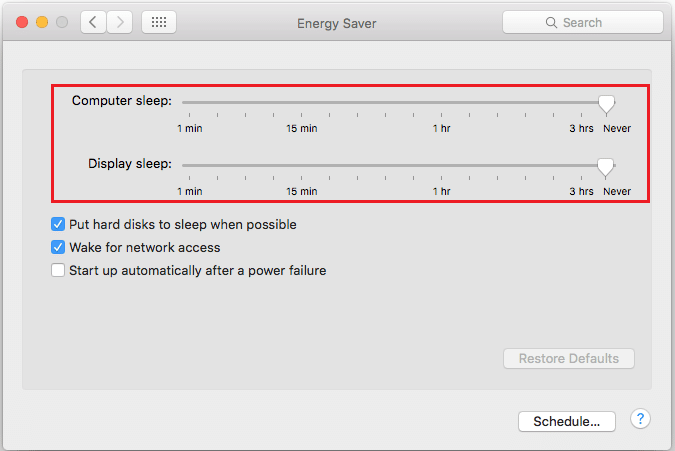
Oder klicken Sie auf die Schaltfläche Standard , um die Einstellungen zurückzusetzen .
Methode 8: Starten Sie Ihr MacBook neu
Manchmal kann Hardware, genau wie die Apps auf Ihrem Bildschirm, einfrieren, wenn sie regelmäßig über einen längeren Zeitraum verwendet wird. Daher kann ein Neustart helfen, den normalen Ladevorgang fortzusetzen, indem das Problem behoben wird, dass das MacBook-Ladegerät nicht aufgeladen wird:
1. Klicken Sie auf das Apple-Symbol und wählen Sie wie gezeigt Neu starten aus.
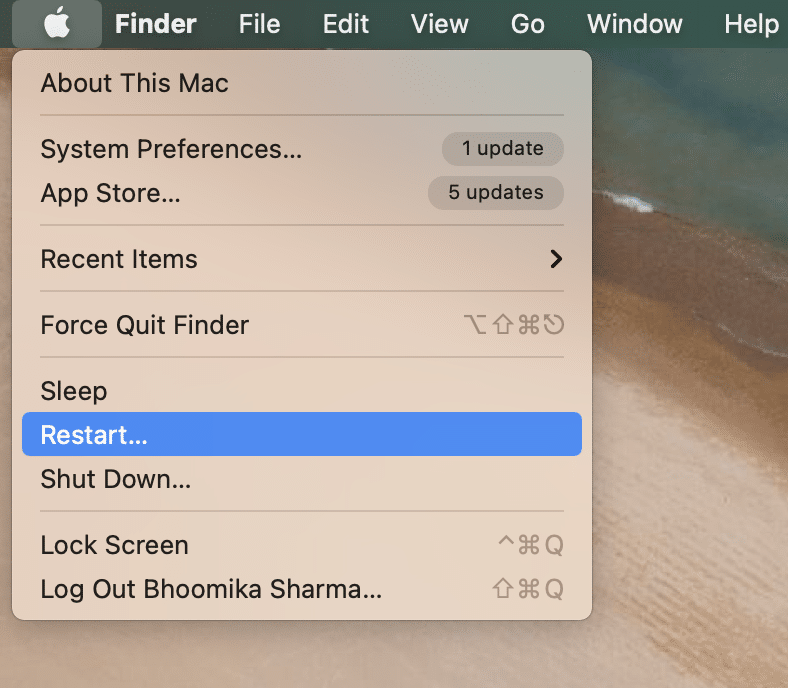
2. Warten Sie, bis sich Ihr MacBook wieder einschaltet und verbinden Sie es mit dem Netzteil .
Empfohlen:
- MacBook friert ständig ein? 14 Möglichkeiten, es zu beheben
- 12 Möglichkeiten, um das Verschwinden des Mac-Cursors zu beheben
- So beheben Sie den Fehler „macOS-Installation fehlgeschlagen“.
- Probleme mit macOS Big Sur beheben
Wir hoffen, dass diese Anleitung Ihnen dabei helfen konnte, das Problem zu beheben, dass das MacBook-Ladegerät nicht funktioniert . Wenn dies nicht funktioniert, müssen Sie ein neues Ladegerät im Mac Accessories Store kaufen. Wenn Sie Fragen oder Vorschläge haben, stellen Sie sicher, dass Sie diese im Kommentarbereich unten hinterlassen.
